Có rất nhiều cách giúp truy cập máy tính từ xa, trong đó hai công cụ phổ biến nhất là Google Remote Desktop và TeamViewer. Tuy nhiên, nếu bạn chỉ cần truy cập vào các tệp tin và thư mục, đừng bỏ lỡ OneDrive.
OneDrive có một tính năng giúp truy cập các tệp tin từ xa có tên gọi là Fetch. Tính năng này đã được giới thiệu trong Windows 7, bị loại bỏ trong Windows 8, sau đó lại xuất hiện trong Windows 10. Vậy Fetch là gì? Làm thế nào để nó hoạt động? Hãy cùng theo dõi bài viết dưới đây nhé!
Trước khi đi vào chi tiết, bạn cần lưu ý: Bạn chỉ có thể truy cập các tệp tin từ xa khi ứng dụng OneDrive đang chạy trên máy tính và được kết nối Internet.
- 5 cách chia sẻ file, thư mục từ OneDrive trong Windows 10
- Truy cập Remote Desktop của Windows qua Internet
Tính năng OneDrive Fetch Files
OneDrive là dịch vụ lưu trữ dựa trên đám mây nơi bạn có thể xem, duyệt, upload và chia sẻ các file bạn đã lưu trực tuyến.
Tính năng OneDrive Fetch Files cho phép bạn truy cập tất cả các file trên PC của mình từ một máy tính khác, bằng cách truy cập trang web OneDrive.
Bạn thậm chí có thể truy cập các vị trí mạng nếu chúng được bao gồm trong thư viện của PC hoặc được ánh xạ dưới dạng các ổ. Khi duyệt các file của PC từ xa, bạn có thể tải xuống bản sao của chúng để làm việc. Bạn cũng có thể truyền phát video và xem ảnh trong một slideshow.
Để truy cập các file trên PC từ xa, hãy đảm bảo PC bạn muốn truy cập được bật và kết nối với Internet. OneDrive cũng cần được chạy trên PC đó và cài đặt Fetch files phải được bật.
Hướng dẫn này sẽ chỉ cho bạn cách bật hoặc tắt tính năng OneDrive Fetch Files trên PC Windows 10 của bạn từ bất kỳ PC nào khác.
Lưu ý:
- Bạn sẽ cần phải đăng nhập vào Windows 10 bằng tài khoản Microsoft để có thể sử dụng tính năng tính năng OneDrive Fetch Files.
- Khi truy cập trang web OneDrive trên PC khác để tìm nạp file từ xa trên PC, bạn sẽ cần đăng nhập vào trang web OneDrive bằng cùng một tài khoản Microsoft mà bạn sử dụng để đăng nhập vào PC mà bạn muốn tìm nạp file từ đó.
- Khi kết nối với PC để tìm nạp các file của nó từ trang web OneDrive, bạn có thể được yêu cầu nhập mã xác minh, nếu PC bạn đang sử dụng chưa được thêm làm thiết bị đáng tin cậy trong tài khoản Microsoft của bạn.
Chú ý: Sau ngày 31 tháng 7 năm 2020, bạn sẽ không còn có thể tìm nạp các file từ PC. Tuy nhiên, bạn có thể đồng bộ các file và thư mục với OneDrive, sau đó truy cập những file đó từ trình duyệt web hoặc điện thoại. Để tự động đồng bộ các thư mục Desktop, Documents và Pictures trên PC, bạn có thể bật sao lưu thư mục PC OneDrive.
Cách thiết lập quyền truy cập tệp tin từ xa với OneDrive
- Tìm biểu tượng OneDrive trên taskbar.
- Nhấp vào menu 3 dấu chấm.
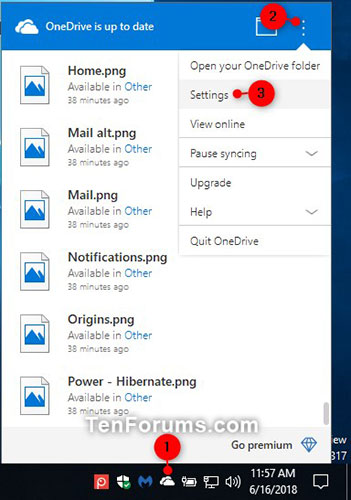
- Chọn Settings.
Lưu ý: Nếu OneDrive hiện không chạy và hiển thị biểu tượng này, hãy chạy:
%LocalAppData%\Microsoft\OneDrive\OneDrive.exe- Tích vào ô bên cạnh nội dung Let me use OneDrive to fetch any of my files on this PC trong phần General.
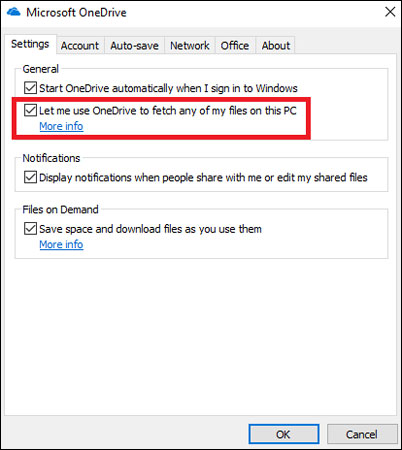
- Sau đó, nhấn OK.
- Khởi động lại ứng dụng OneDrive.
- Truy cập onedrive.live.com và đăng nhập.
- Trong bảng điều khiển bên trái, nhấp chọn PCs và chọn tên máy tính của bạn.
- Cuối cùng, nhập mã bảo mật của bạn vào là xong.
Giờ thì bạn có thể xem cấu trúc các tệp tin và thư mục của máy tính thông qua ứng dụng web OneDrive.
Bạn có thể dùng ứng dụng web để tải nội dung xuống thiết bị mà bạn đang làm việc và tải tệp tin lên từ PC từ xa vào ứng dụng web OneDrive. Các file gốc của bạn sẽ được khóa (chỉ có thể đọc) - do đó, hãy tạo bản sao của các file đó nếu bạn muốn chỉnh sửa chúng.
Chúc các bạn thành công!
 Công nghệ
Công nghệ  AI
AI  Windows
Windows  iPhone
iPhone  Android
Android  Học IT
Học IT  Download
Download  Tiện ích
Tiện ích  Khoa học
Khoa học  Game
Game  Làng CN
Làng CN  Ứng dụng
Ứng dụng 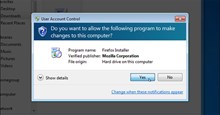


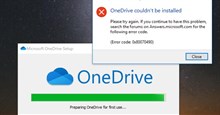





 Windows 11
Windows 11  Windows 10
Windows 10  Windows 7
Windows 7  Windows 8
Windows 8  Cấu hình Router/Switch
Cấu hình Router/Switch 









 Linux
Linux  Đồng hồ thông minh
Đồng hồ thông minh  macOS
macOS  Chụp ảnh - Quay phim
Chụp ảnh - Quay phim  Thủ thuật SEO
Thủ thuật SEO  Phần cứng
Phần cứng  Kiến thức cơ bản
Kiến thức cơ bản  Lập trình
Lập trình  Dịch vụ công trực tuyến
Dịch vụ công trực tuyến  Dịch vụ nhà mạng
Dịch vụ nhà mạng  Quiz công nghệ
Quiz công nghệ  Microsoft Word 2016
Microsoft Word 2016  Microsoft Word 2013
Microsoft Word 2013  Microsoft Word 2007
Microsoft Word 2007  Microsoft Excel 2019
Microsoft Excel 2019  Microsoft Excel 2016
Microsoft Excel 2016  Microsoft PowerPoint 2019
Microsoft PowerPoint 2019  Google Sheets
Google Sheets  Học Photoshop
Học Photoshop  Lập trình Scratch
Lập trình Scratch  Bootstrap
Bootstrap  Năng suất
Năng suất  Game - Trò chơi
Game - Trò chơi  Hệ thống
Hệ thống  Thiết kế & Đồ họa
Thiết kế & Đồ họa  Internet
Internet  Bảo mật, Antivirus
Bảo mật, Antivirus  Doanh nghiệp
Doanh nghiệp  Ảnh & Video
Ảnh & Video  Giải trí & Âm nhạc
Giải trí & Âm nhạc  Mạng xã hội
Mạng xã hội  Lập trình
Lập trình  Giáo dục - Học tập
Giáo dục - Học tập  Lối sống
Lối sống  Tài chính & Mua sắm
Tài chính & Mua sắm  AI Trí tuệ nhân tạo
AI Trí tuệ nhân tạo  ChatGPT
ChatGPT  Gemini
Gemini  Điện máy
Điện máy  Tivi
Tivi  Tủ lạnh
Tủ lạnh  Điều hòa
Điều hòa  Máy giặt
Máy giặt  Cuộc sống
Cuộc sống  TOP
TOP  Kỹ năng
Kỹ năng  Món ngon mỗi ngày
Món ngon mỗi ngày  Nuôi dạy con
Nuôi dạy con  Mẹo vặt
Mẹo vặt  Phim ảnh, Truyện
Phim ảnh, Truyện  Làm đẹp
Làm đẹp  DIY - Handmade
DIY - Handmade  Du lịch
Du lịch  Quà tặng
Quà tặng  Giải trí
Giải trí  Là gì?
Là gì?  Nhà đẹp
Nhà đẹp  Giáng sinh - Noel
Giáng sinh - Noel  Hướng dẫn
Hướng dẫn  Ô tô, Xe máy
Ô tô, Xe máy  Tấn công mạng
Tấn công mạng  Chuyện công nghệ
Chuyện công nghệ  Công nghệ mới
Công nghệ mới  Trí tuệ Thiên tài
Trí tuệ Thiên tài